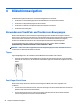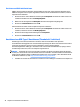User Guide - Windows 7
Einrichten von HDMI-Audiofunktionen
HDMI ist die einzige Videoschnittstelle, die High-Denition-Video und -Audio unterstützt. Nachdem Sie ein
HDMI-Fernsehgerät an den Computer angeschlossen haben, können Sie HDMI-Audio einschalten, indem Sie
folgende Schritte ausführen:
1. Klicken Sie mit der rechten Maustaste auf das Symbol Lautsprecher im Infobereich außen rechts in der
Taskleiste und wählen Sie dann auf Wiedergabegeräte.
2. Wählen Sie auf der Registerkarte Wiedergabe den Namen des digitalen Ausgabegeräts.
3. Klicken Sie auf Als Standard und dann auf OK.
Um den Audiostream wieder auf die Computerlautsprecher umzuleiten:
1. Klicken Sie mit der rechten Maustaste auf das Symbol Lautsprecher im Infobereich außen rechts in der
Taskleiste, und klicken Sie dann auf Wiedergabegeräte.
2. Klicken Sie auf der Registerkarte Wiedergabe auf Lautsprecher.
3. Klicken Sie auf Als Standard und dann auf OK.
Anschluss eines USB-Type-C-Anschlusses (Thunderbolt-3-aktiviert)
Der USB-Type-C-Anschluss (Thunderbolt-3-aktiviert) dient zum Anschließen eines optionalen
hochauösenden Anzeigegeräts oder eines Hochleistungs-Datengeräts. Dieser Anschluss bietet eine höhere
Leistung als der Anschluss für einen externen VGA-Monitor sowie verbesserte digitale
Anschlussmöglichkeiten. USB Type-C-Anschlüsse laden auch Produkte wie Mobiltelefone, Laptops, Tablets
und MP3-Player selbst dann, wenn der Computer ausgeschaltet ist.
HINWEIS: Thunderbolt ist eine neue Technologie. Installieren Sie für Ihr Thunderbolt-Gerät alle aktuellen
Treiber, bevor Sie das Gerät an den Thunderbolt-Anschluss anschließen. Thunderbolt-Kabel und Thunderbolt-
Gerät (separat erhältlich) müssen mit Windows kompatibel sein. Um zu ermitteln, ob Ihr Thunderbolt-Gerät
für Windows zertiziert ist, siehe https://thunderbolttechnology.net/products.
1. Schließen Sie ein Ende des Thunderbolt-3-Anschlusses an den USB-Type-C-Anschluss des Computers an.
30 Kapitel 5 Entertainment-Funktionen